문제은행_기출분석 엑셀프로그램 V07
년차별로 또는 주기적으로 출제되는 문제는 일정한 패턴을 가지고 있고, 많은 수량의 문제은행을 확보하여 시험문제를 즉시 출제하여 수험생의 성적을 향상하는데 도움이 되었으면 하는 프로그램입니다.
국가에서 시행하는 자격시험이든 공무원시험이든 간에 기존 출제문제의 경향을 파악하고 이에 대비한 공부를 한다면 쉽게 합격 가능할 것이라 봅니다.
또한 문제를 출제하는 출제자의 경우 여러 유형의 문제를 가지고 보다 쉽고 빠르게 문제 출제가 가능하다면 좀 더 경쟁력을 가진 출제자가 되리라 생각됩니다.
지문은 항상 랜덤 추출되기 때문에 출제시마다 순서가 변경되도록 되어 있습니다.
지문에도 그림이 필요한 경우 그림을 나타내도록 되었습니다.
대분류 단위로만 출제할 수도 있고, 대분류별로 수량을 입력하여 출제가 가능합니다.
기출문제의 분류는 대분류,소분류 2가지로 가능합니다.
크게 또는 세분하여 작게 봄으로써 어떤 단원의 내용이 많이 출제되고 있는지를 확인할 수 있습니다.
문제의 등급(레벨)을 정하고 레벨별로 시험문제를 출제할 수 있도록 되어 있습니다. 레벨은 5등급으로 조절이 가능합니다.
도표, 수식, 그림 등을 함께 넣을 수 있도록 그림파일을 자동으로 가져와 시험문제에 뿌려줍니다.
세트로된 시험문제(세트문제)는 한꺼번에 출제되도록 하였습니다.
OX문제를 포함한 단답형 문제도 함께 출제가 가능합니다.
* 파일 실행 시 주의사항 (실행메뉴 나타내기)
1. 각 시트의 도움말은 (A1셀)에 메모로 작성되어 있습니다.
(1) (A1셀)에 마우스를 올리면 나타납니다.
(2) 기타 중요한 셀에도 메모가 작성되어 있습니다.
2. 파일을 실행 시 "매크로포함(이콘텐츠 사용)"으로 파일을 열어야 정상적으로 작동 합니다.
3. 파일을 실행하면 수식줄 아래 보안경고(옵션) 단추가 나타납니다.
이 때 '옵션'을 누르고 "이콘텐츠 사용" 하여야 상단 메뉴의 [추가기능] 메뉴를 볼 수 있습니다.
4. 만약 보안경고(옵션)가 나타나지 않으면
(1) 보안센터에서 설정을 변경하여야 합니다.
(2) 리본메뉴 - Excel옵션 - 보안센터 - 보안센터설정 - 매크로설정 - 모든 매크로포함
(3) (2)의 내용이 어려우면 홈페이지의 공지사항을 참조하세요.
5. 본 파일은 엑셀2007 이상에서 사용 가능합니다. 2003이하는 안됨


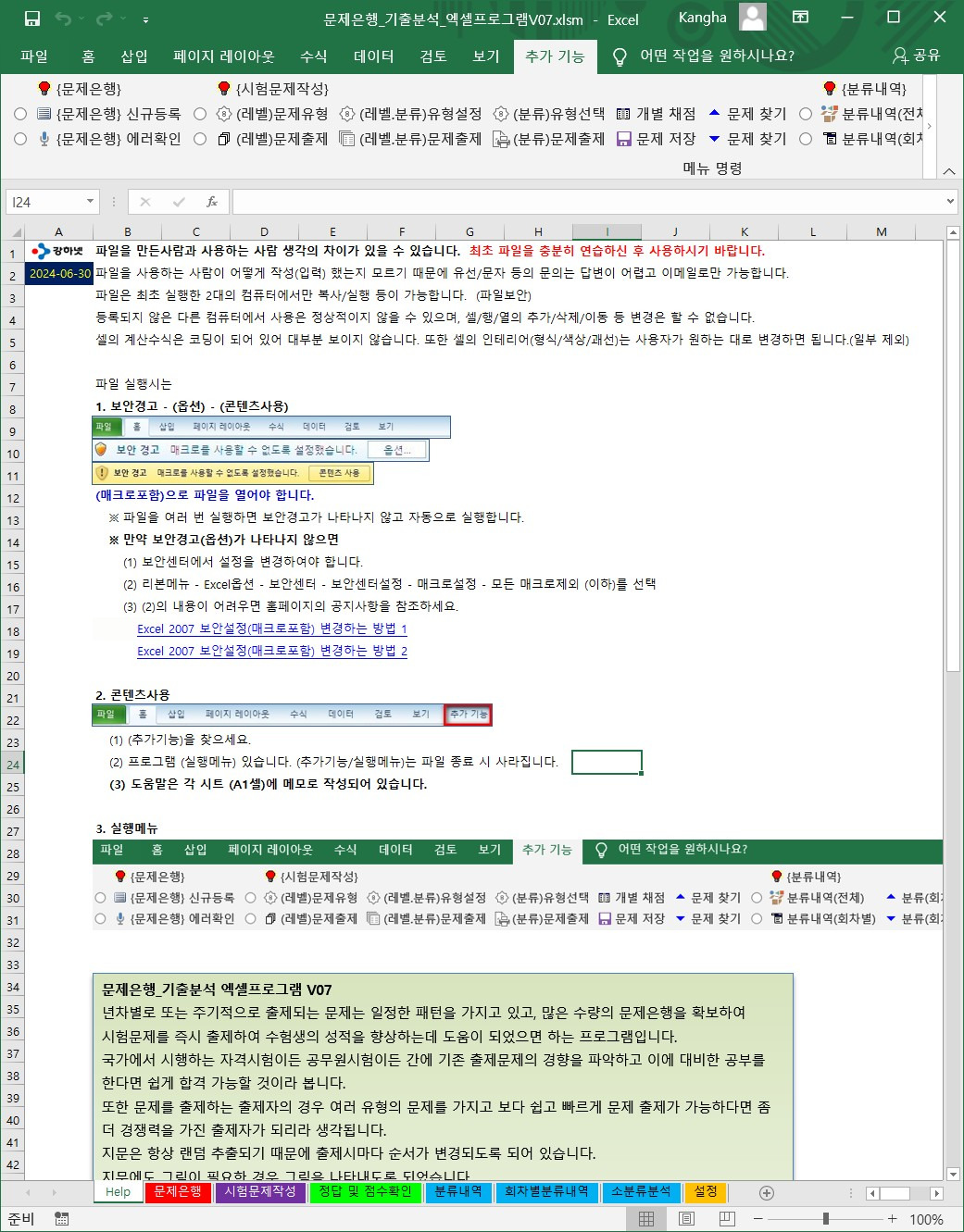
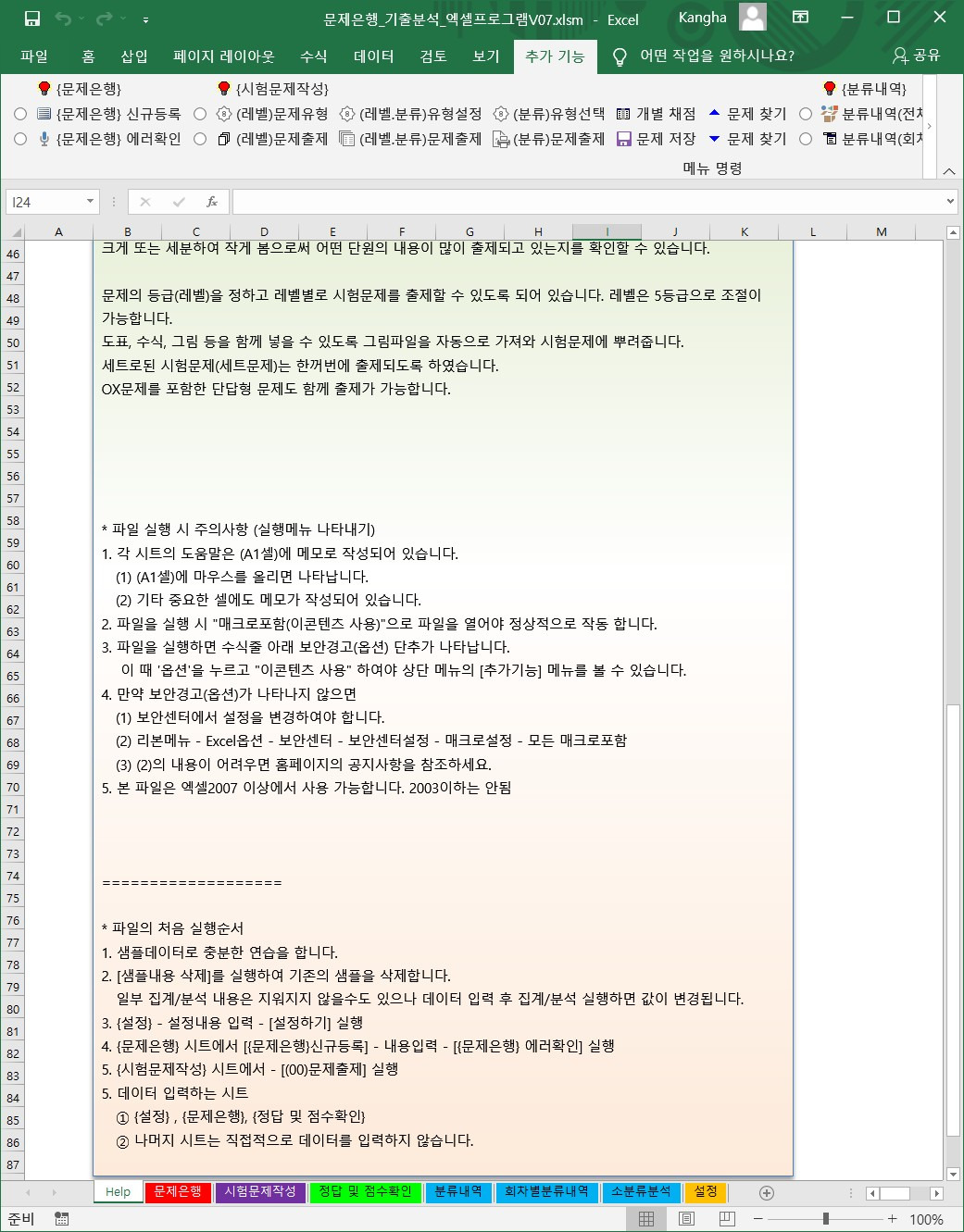
===================
* 파일의 처음 실행순서
1. 샘플데이터로 충분한 연습을 합니다.
2. [샘플내용 삭제]를 실행하여 기존의 샘플을 삭제합니다.
일부 집계/분석 내용은 지워지지 않을수도 있으나 데이터 입력 후 집계/분석 실행하면 값이 변경됩니다.
3. {설정} - 설정내용 입력 - [설정하기] 실행
4. {문제은행} 시트에서 [{문제은행}신규등록] - 내용입력 - [{문제은행} 에러확인] 실행
5. {시험문제작성} 시트에서 - [(00)문제출제] 실행
5. 데이터 입력하는 시트
① {설정} , {문제은행}, {정답 및 점수확인}
② 나머지 시트는 직접적으로 데이터를 입력하지 않습니다.
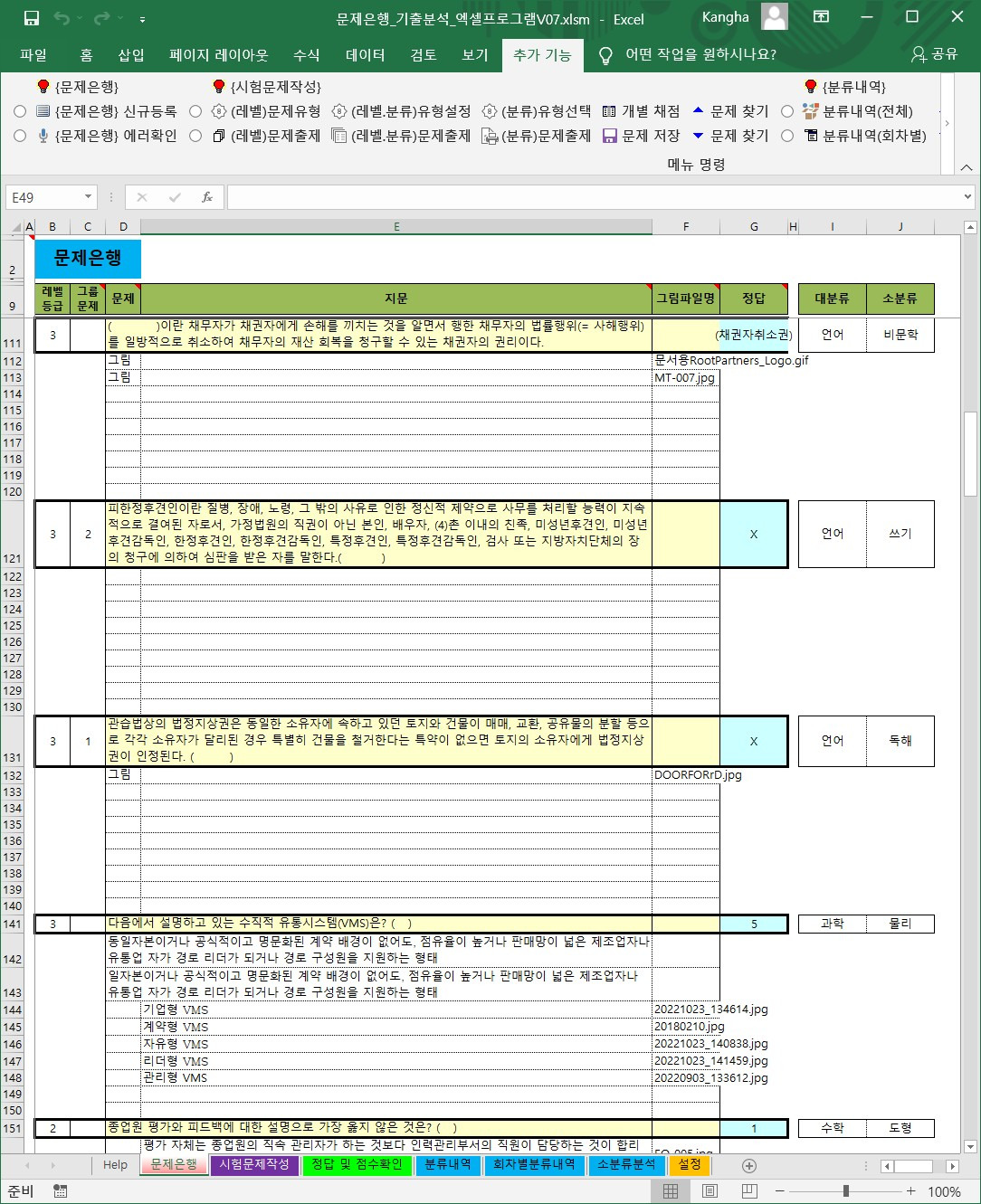
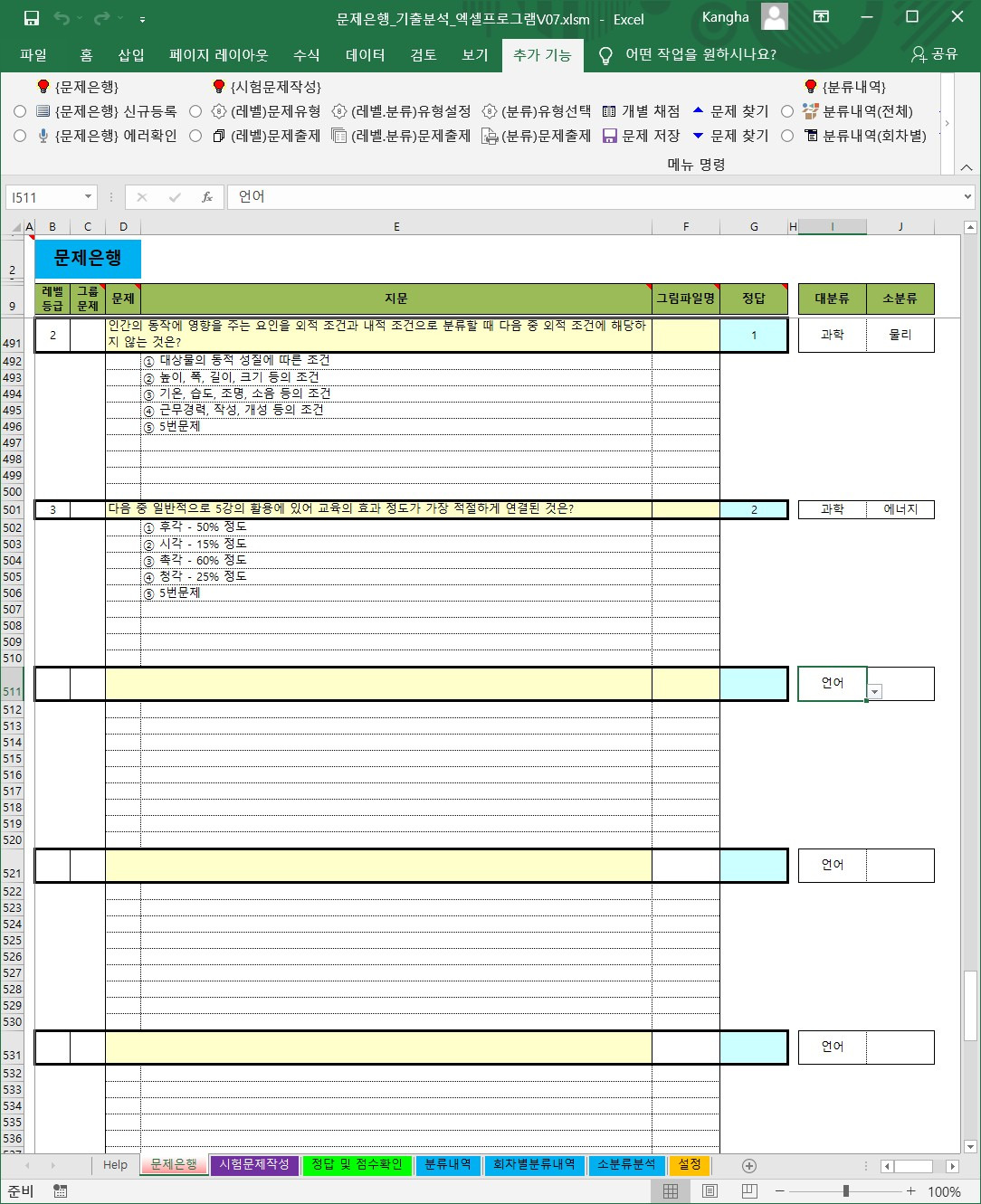
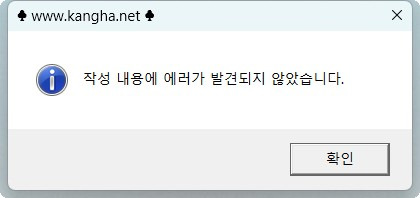
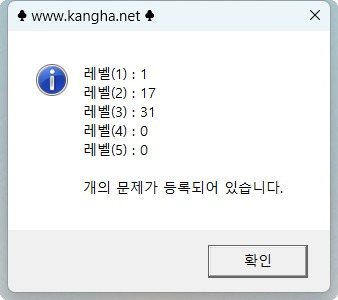
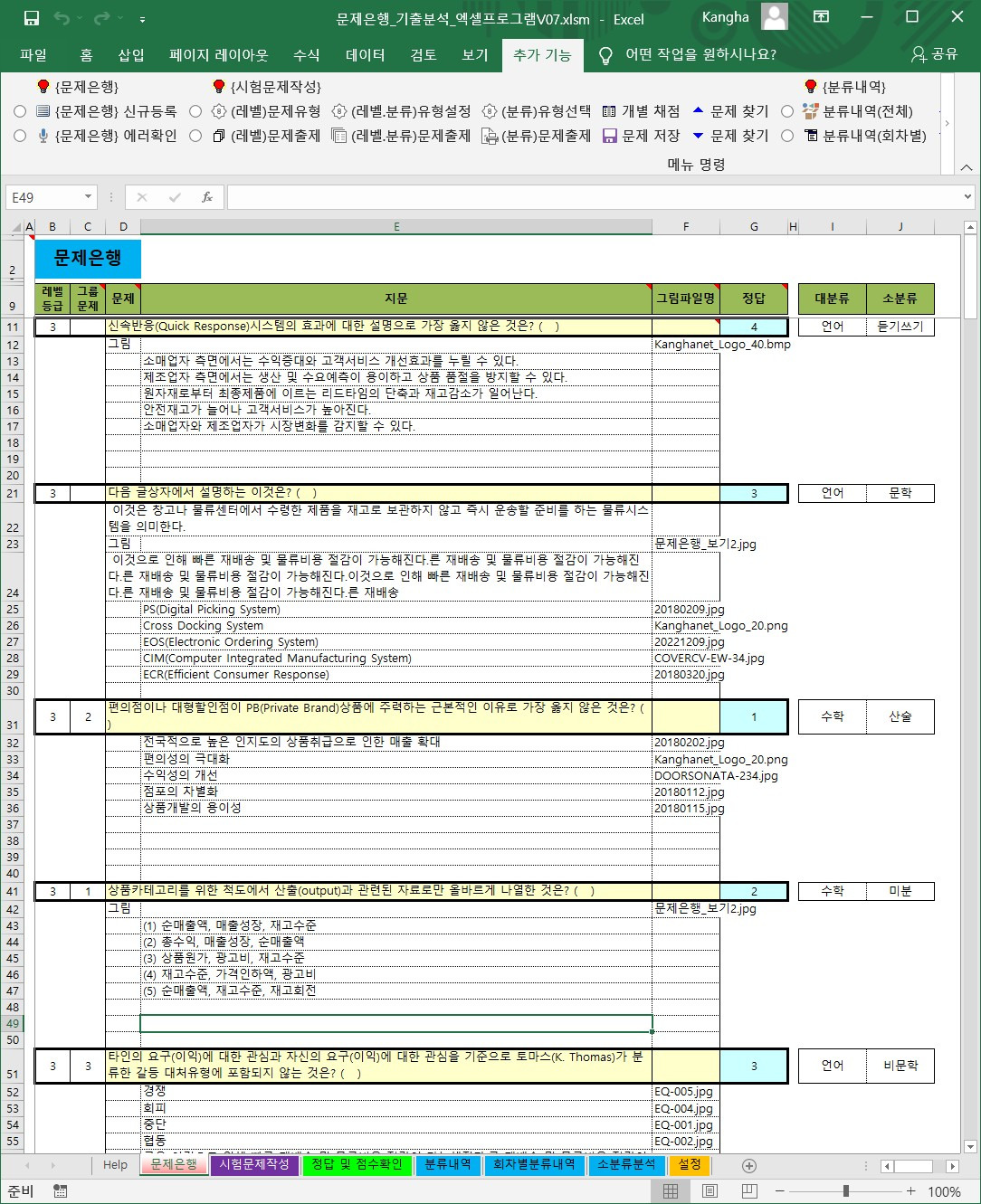
{문제은행} : (전부 작성)
0. 실행메뉴 :
(1) [{문제은행}신규등록] : 문제를 작성하는 곳의 괘선, 색상 등을 추가합니다.
(2) [{문제은행}에러확인] : 작성된 내용이 일부 형식에 맞는지 확인함
1. 작성방법
(1) 10행단위로 1문제씩 작성합니다.
① [{문제은행}신규등록]을 실행시
- 10행 단위로 형식을 나타냅니다.
- 일부 작성후 [{문제은행}신규등록]을 다시 실행하여 형식을 추가하여 사용가능
(2) (x1행) : 11행, 21행, 31행, 41행, ...
① (B열) 레벨등급 입력 : 등급 레벨이 없는 경우 모두 1로 하여 작성
② (C열) 세트문제 : 여러문제가 한개의 글상자 등으로 연결된 문제
- 아래 [세트단위 문제 출제 (C열)] 설명 참조
③ (D:E열) 문제내용 입력, (D:E열)은 합병할 것. [{문제은행}에러확인] 실행시 합병합니다.
④ (F열) : 작성금지. 공백으로 두세요.
⑤ (H열) 정답 작성
- 객관식 답은 숫자로 입력하세요
- 객관식은 가능하면 정답을 1번에 위치 하세요.
시험문제 출제 시 순서를 변경하기 때문에 (1)번에만 정답이 있어도 다른 번호로 변경됨.
- 지문이 4개 또는 3개일 경우에는 앞의 지문만 추출함
⑥ (i:j열) 대분류/소분류 : 해당되는 경우 작성하세요
(3) (x2행)~(x10행) : (D:F열)만 작성 가능함
① OX문제나 단답형 문제는 작성하지 않습니다. 단 그림이나 글상자 등을 작성할 수 있음.
② (D열) 본문 글상자/본문그림
- 글상자 설명내용 작성
- (F열)에 그림파일이 있을 경우 (D열)에 '그림'이라 입력.
④ (E열) 지문작성
- 지문은 최대 5개까지 작성합니다.
- 지문번호는 작성하지 마세요. (랜덤 추출로 순서 변경됨)
- 지문번호의 형식은 [사용자설정]에서 하세요.
⑤ (F열) 그림파일명
- 그림이 있는 경우에는 (F열)에 그림파일명을 입력. (2번참조)
⑥ 내용이 많을 경우 (x10행)까지 순차적으로 입력 가능합니다.
- 글상자/그림/지문의 작성순서는 바뀌어도 됩니다.
- 글상자/그림/지문은 위에서부터 작성순서대로 표시됩니다.
- 지문 5개 사이에 글상자/본문그림의 삽입 금지. 지문은 연이어서 5개를 작성할 것
- 지문이 길어도 1행에 1개씩 작성합니다.
⑦ 글상자/본문그림은 문제 작성시 괘선(박스)을 그려서 나타냅니다.
(4) 문제/글상자/그림/지문의 행높이
① 해당 행의 높이를 {시험문제작성} 시트에 그대로 적용합니다.
② 따라서 문제 작성시 행의 높이를 조절하여 주시기 바랍니다.
③ 문제/글상자는 (D/E열)을 셀병합하여 행높이를 조정하세요.
④ [{문제은행}에러확인] 실행시 행높이를 자동으로 조정합니다.
2. (F열) 그림파일 입력
(1) 그림파일은 "image"폴더에 넣습니다.
(2) 그림파일은 속성(jpg,gif,png,bmp 등)이 엑셀에서 사용가능한 파일이어야 합니다.
(3) (F열)에 입력하는 명칭은 파일명 뒤의 속성까지 모두 작성하세요.
"xxx.jpg" "xxx.gif" "xxx.png" "xxx.bmp" 등 모두 작성 가능합니다.
(4) 그림의 크기는 어떤 사이즈 등 관계 없습니다.
시험문제로 뿌릴 때는 일정한 높이로 줄이거나/늘려서 나타냅니다. (설정시트 참조)
(5) (F열)에 그림 파일이 있을 경우에는
① 본문의 그림 : (D열)에 "그림"이라 입력
② 지문의 그림 : (D열)을 공백으로 둡니다. (E열)의 내용 반드시 입력
3. (D열) 문제/글상자/그림 작성
(1) 모든 문제/지문/글상자 등의 작성은 한개의 셀에서만으로만 작성하세요.
① (x1행)은 문제(지시사항)를 작성하는 행
② (x2~x10행)은 추가설명(글상자), "그림" 등을 입력
③ 글상자/그림은 작성 순서에 따라 위에서부터 순서대로 표시됩니다.
④ 글상자는 (D:E열)을 병합하여 작성하세요.
- 병합하지 않아도 [{문제은행}에러확인]을 실행시 (D:E열) 셀병합 합니다.
- [{문제은행}에러확인]을 실행시 높이도 자동 조절합니다.
(2) 행열의 크기는 사용자에 맞게 조절하여 사용해도 됩니다.
4. (C열) 세트단위(연관) 문제 출제
(1) 앞뒤 문제가 서로 연결된 여러개의 문제를 출제하는 경우 작성하세요.
(2) (C열) 세트문제 중 첫번째 문제에는 그룹의 갯수를 입력
① 공통된 글상자가 없는 경우
- 해당문제는 {시험문제작성}에서 문제번호가 표시됩니다.
- (C열) 세트중 첫번째 문제에는 세트갯수를 표시합니다. (10 이하)
- (C열) 나머지 종속문제는 "1"을 입력하여 세트문제임을 표시합니다.
- (C열)에 "2" 입력시 : 해당문제+추가 1문제 , (C열)에 "3" 입력시 : 해당문제+추가 2문제
② 공통된 글상자(설명내용)가 위에 있는 경우
- 해당문제는 {시험문제작성}에서 문제번호가 표시되지 않고 (00~00)식으로 표시
- (C열) 세트중 첫번째 문제에는 세트갯수를 표시합니다. (52 이상)
. 관련문제가 2개이면 (C열)에 "52"를 입력하고 ; 공통 글상자(설명) + 2문제
(그 아래에 관련문제 2개를 연이어서 입력)
(관련 종속문제 (C열)에는 각각 "1"을 입력)
. 관련문제가 3개이면 (C열)에 "53" ; 공통 글상자 + 3문제
- (C열) 나머지 종속문제는 "1"을 입력하여 세트(연관)문제임을 표시합니다.
(3) 세트문제가 아닌 경우는 단도문제인 경우는 (C열)에 어떤 내용도 입력하지 않아야 합니다.
(4) 세트문제는 모두 함께 출제/비출제 됩니다.
(5) 세트문제는 레벨/대분류를 반드시 같게 해주어야 합니다.
(6) [{문제은행}에러확인]을 실행하여 에러내용 확인합니다.
4. 문제가 뿌려지는 형식
(1) 레벨(B열)/대분류로 추출 합니다.
(2) [(레벨)문제출제] 시 레벨은 5등급까지 가능합니다.
① 문제는 해당 갯수만큼 무작위(랜덤) 추출합니다.
② 동일 레벨문제가 부족할 경우 레벨을 해제하여 전체 문제중에서 출제 가능합니다.
(3) [(레벨.분류)문제출제], [(분류)문제출제] 시 대분류별로 작성합니다.
5. [{문제은행} 에러확인]
(1) 작성된 내용의 형식이 기준에 맞는지를 확인합니다.
(2) 일부 확인되지 않는 것도 있을 수 있으니 반드시 전체적으로 검토하시기 바랍니다.
(3) 문제를 작성/추가작성 시 반드시 [{문제은행} 에러확인]을 실행하여야 합니다.
(4) [{문제은행} 에러확인]을 실행하지 않으면 추가 작성내용은 출제에서 배제될 수 있습니다.
6. 기타 ; 문제/글상자/그림 작성
(1) 모든 문제/지문/글상자 등의 작성은 1셀에 내용 작성
① (x1행)은 문제(지시사항) 작성
② (x2~x10행)의 글상자/본문그림은 시험문제 출제시 괘선을 나타냅니다.
③ 맨위의 문제를 제외한 지문/글상자/그림은 위에서부터 순서대로 표시합니다.
④ 글상자는 (D:E열)을 병합하여 작성하세요.
(2) 행열의 크기는 사용자에 맞게 조절하여 사용하세요.
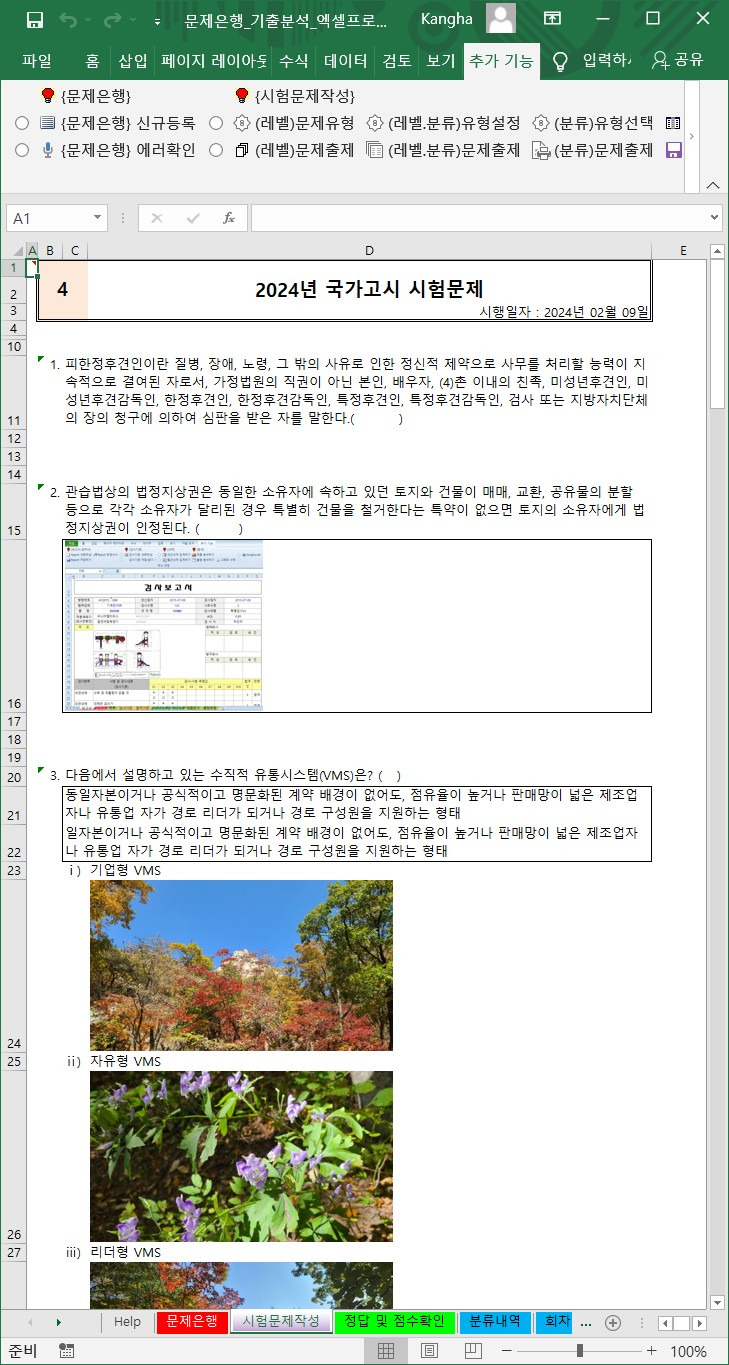
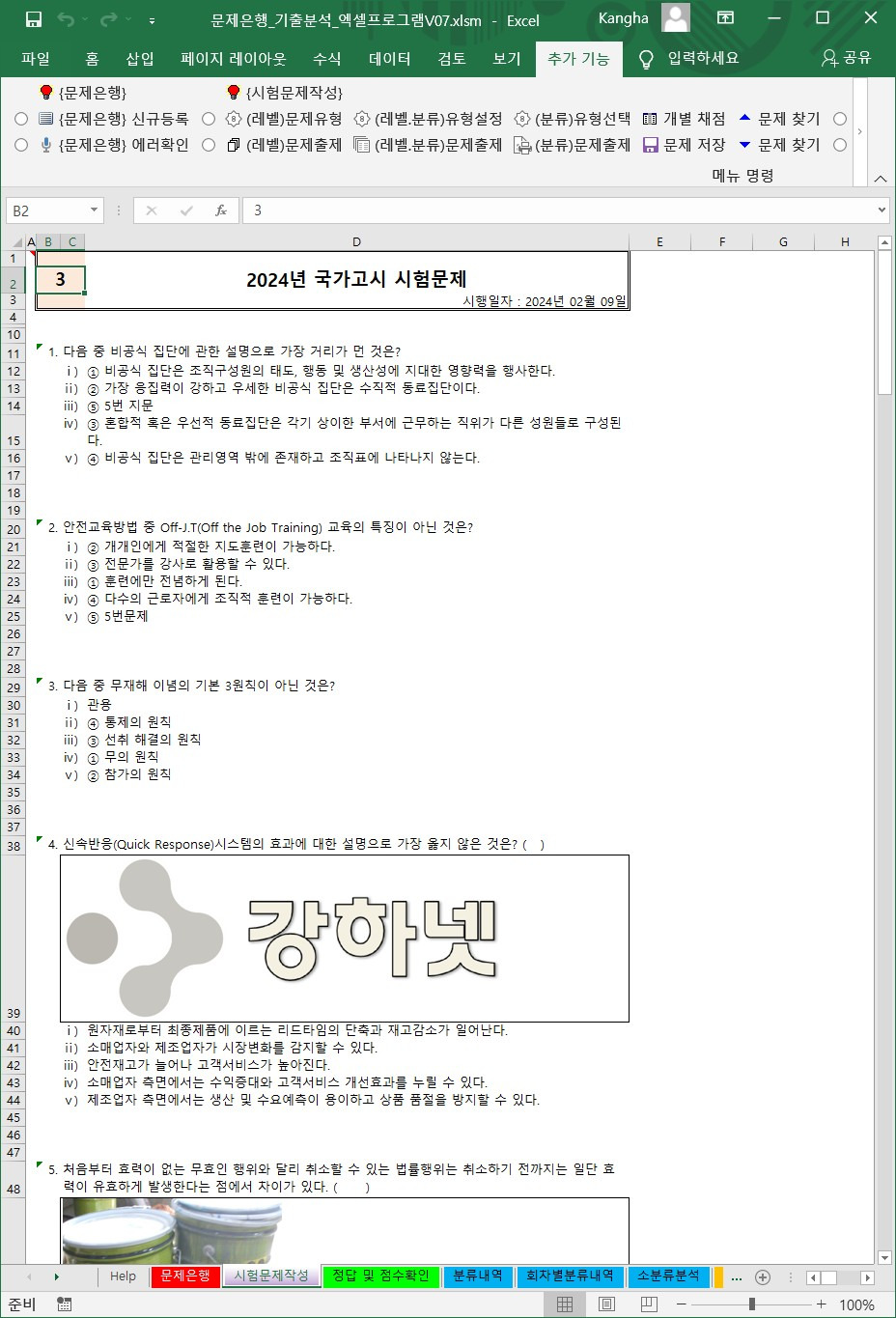
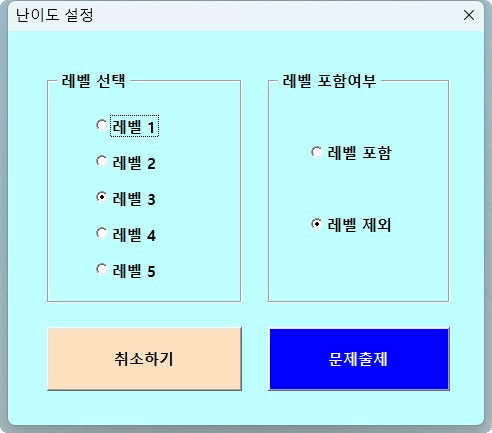
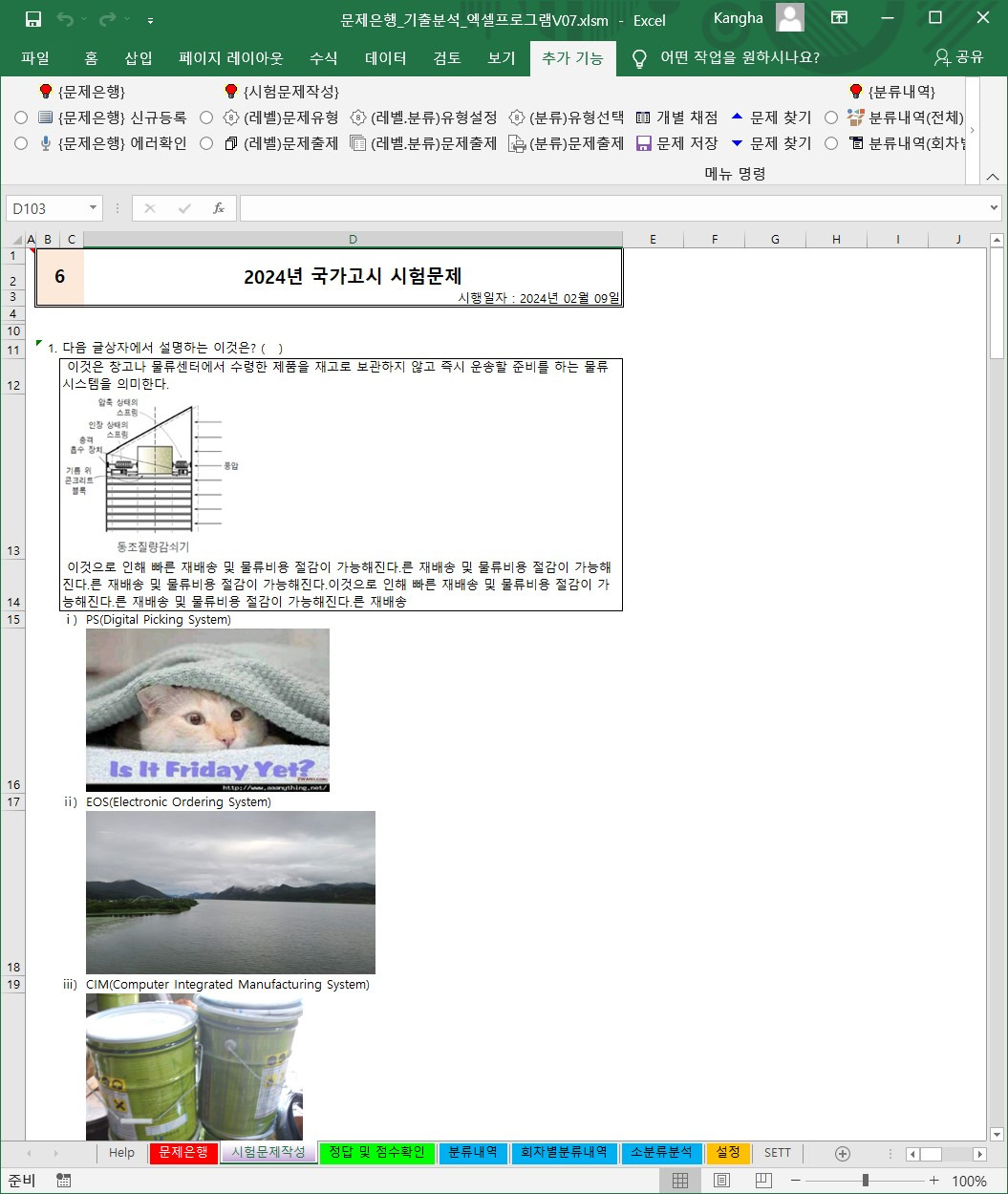

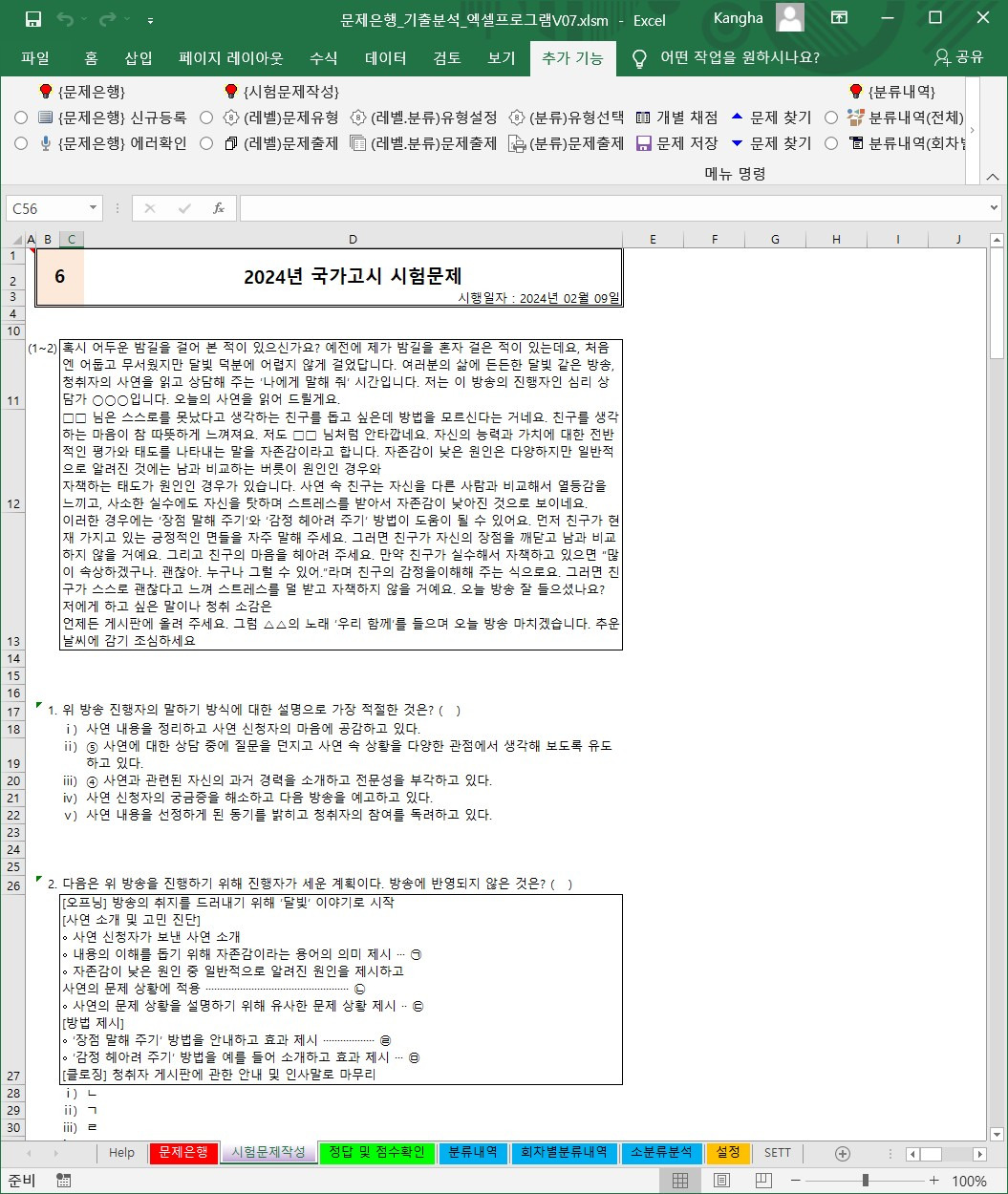
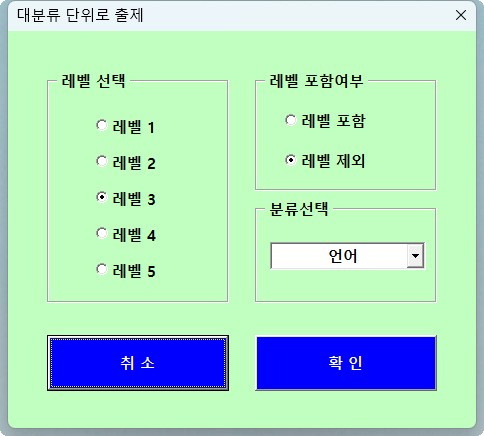
{시험문제 작성}{정답 및 점수확인} : (작성내용 없음)
0. 실행메뉴
(1) [(레벨)문제유형] : 레벨을 설정
(2) [(레벨)문제출제] : 설정된 레벨로 시험문제를 출제
(3) [(레벨.분류)유형설정] : 레벨 및 대분류 유형을 설정
(4) [(레벨.분류)문제출제] : 설정된 레벨 및 대분류로 시험문제를 출제
(5) [(분류)분류선택] : 대분류를 설정
(6) [(분류)문제출제] : 설정된 대분류로 시험문제를 출제
(7) [개별 채점] : 각 인원별로 답안지를 작성 후 실행
(8) [문제 저장] : 현재의 {시험문제 작성}{정답 및 점수확인} 시트 내용을 저장
(9) [문제 찾기▲▼] : {시험문제 작성}{정답 및 점수확인} 시트의 저장 내용을 찾아 나타냄
1. (레벨)문제유형
(1) 문제의 레벨를 선택합니다. 레벨 : 1~5
(2) 레벨 포함여부 선택
(3) [문제출제] 실행시 문제를 출제합니다.
(4) (레벨)문제출제 : (레벨)문제유형의 과정을 기존의 설정값으로 하여 문제를 곧바로 출제 합니다.
2. (레벨.분류)유형설정
(1) 대분류 항목은 {설정}시트에서 설정된 값을 나타냅니다.
(2) 대분류 항목은 10개까지만 가능합니다.
(3) 작성수량은 {문제은행}시트에 작성된 문제의 수량입니다.
(4) 작성수량은 출제수량의 3배 이상정도 충분하여야 합니다.
(5) 출제수량은 등록수량 이내에서 설정하시고 출제수량의 합이 전체 문제의 수량이 되어야 합니다.
(6) (레벨.분류)문제출제 : (레벨.분류)유형설정의 과정을 기존의 설정값으로 하여 문제를 곧바로 출제 합니다.
3. (분류)분류선택
(1) 출제할 대분류를 선택합니다.
(2) [확인] 클릭시 문제를 출제합니다.
(3) [(분류)문제출제] : (분류)분류선택 과정을 기존의 설정값으로 하여 문제를 곧바로 출제 합니다.
4. {정답 및 점수확인} 시트
(1) [(00)문제출제]시 정답 및 분류내용은 자동으로 작성합니다. 이 때 배점은 100점/항목수로 나타냅니다(수정 할 것).
(2) [개별 채점]
① 배점 우측으로 각 개인별 답안지를 입력
② 각 인원별로 답안지를 작성 후 [개별 채점] 실행
(3) [문제 저장] : 현재의 {시험문제 작성}{정답 및 점수확인} 시트 내용을 저장
(4) [문제 찾기▲▼] : {시험문제 작성}{정답 및 점수확인} 시트의 저장 내용을 찾아 나타냄
5. 기타 유의사항
(1) 설정된 갯수만큼 문제를 만듭니다. [(00)문제유형] 참조
(2) (레벨포함)문제는 설정된 레벨(레벨)를 검색합니다.
① (레벨)문제유형 참조
② 문제가 세트로 작성되어 있는 경우에는 해당 세트의 레벨을 같게 해주시기 바랍니다.
(3) 문제은행의 문제가
① 단답형(OX문제)인 경우 문제행만 나타냅니다.
② 지문이 4개인 경우 지문을 4개만 나타냅니다.
③ 지문이 5개인 경우 지문을 5개까지 나나냅니다.
④ 지문의 번호는 자동으로 ①②③④⑤(문제유형설정에서 설정가능)를 부여합니다.
(4) 문제간의 구분은 3행을 공백으로 하여 구분되도록 합니다.
(5) 그림있는 문제
① 그림의 크기는 행높이가 일정하게 하여 뿌려집니다.
② 문제 출제된 이후 그림은 적당히 조정하여 사용하시기 바랍니다.
③ 표, 수식, 그림, 사진 등 텍스트로 표현하지 못하는 것을 그림으로 만들어 활용하시기 바랍니다.
(6) {시험문제작성} 시트의 (C:D열)의 너비는 {문제은행} 시트의 (D:E열)의 너비와 같게 해주세요.
① 같지 않으면 {문제은행} 시트에서 작성된 내용이 안보일 수 있습니다.
② 기타 글자 크기, 폰트 등도 같아야 {문제은행}의 형식대로 나타냅니다.
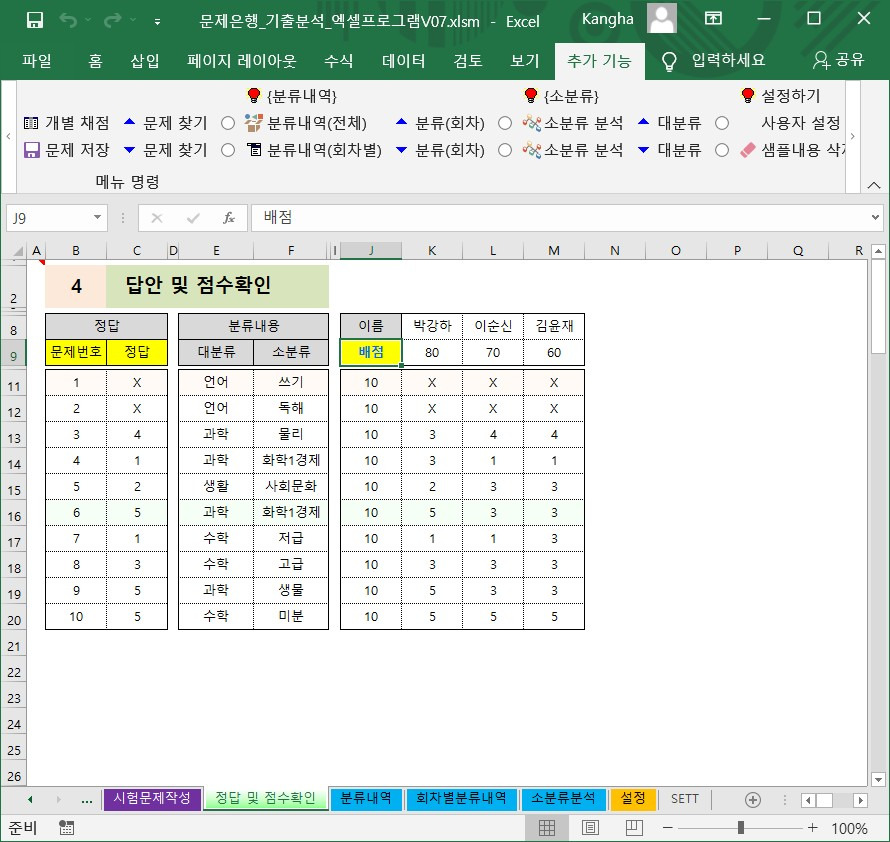
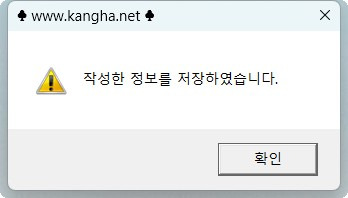
{분류내역}{회차별분류내역} : (작성내용 없음)
0. 메뉴버튼
(1) [분류내역(전체)] : 현재의 데이터를 지우고 저장된 대분류/소분류 내역을 불러 옵니다.
(2) [분류내역(회차별)] : 회차별로 저장된 대분류/소분류및 개인별 점수 내역을 불러 옵니다.
(3) [분류(회차)▲▼] : {회차별분류내역} 시트의 저장 내용을 회차별로 찾아 나타냄
1. 내역찾기
(1) [분류내역(전체)], [분류내역(회차별)]을 실행
(2) [분류(회차)▲▼]는 회차별 내역 불어옴
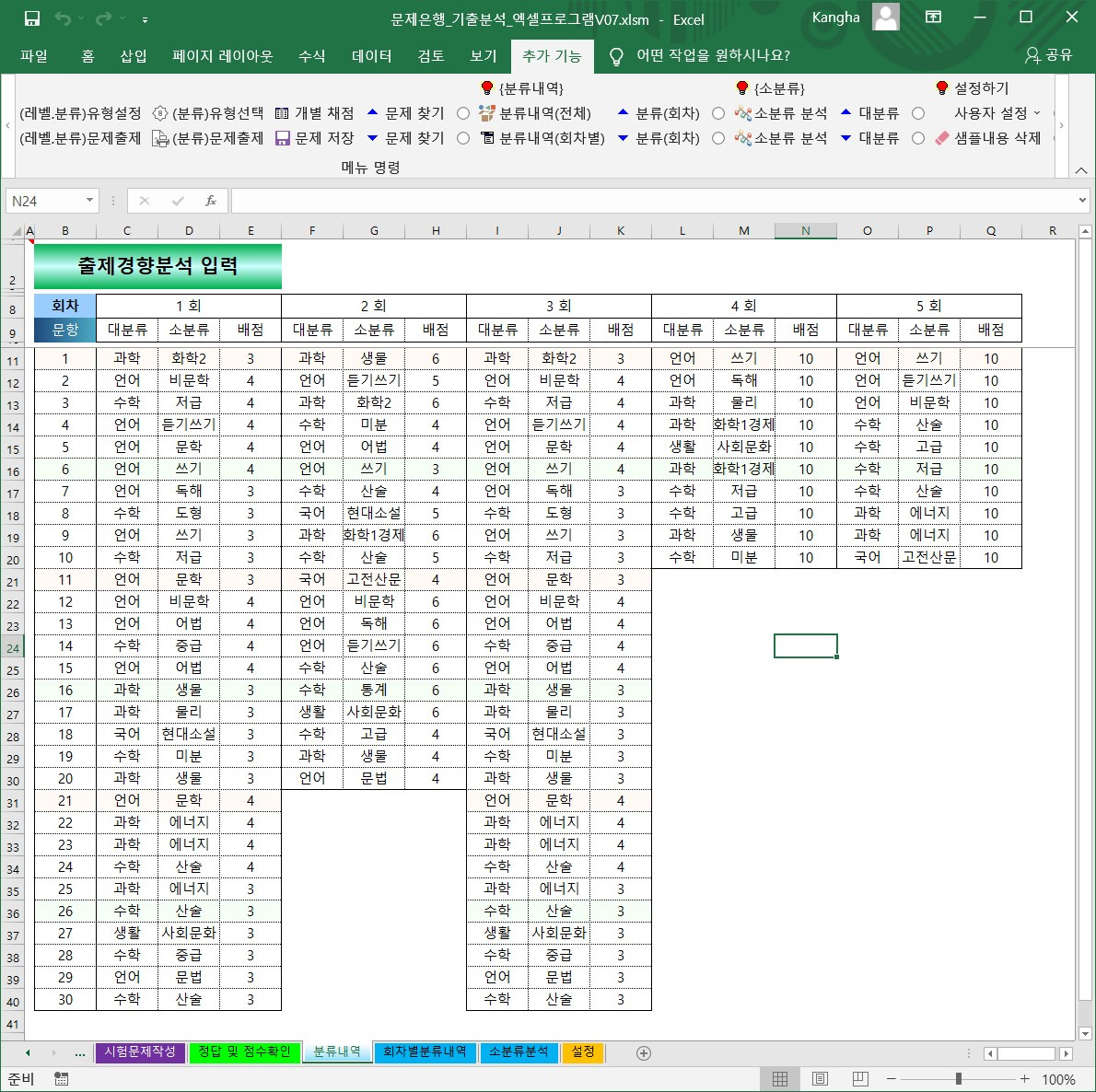
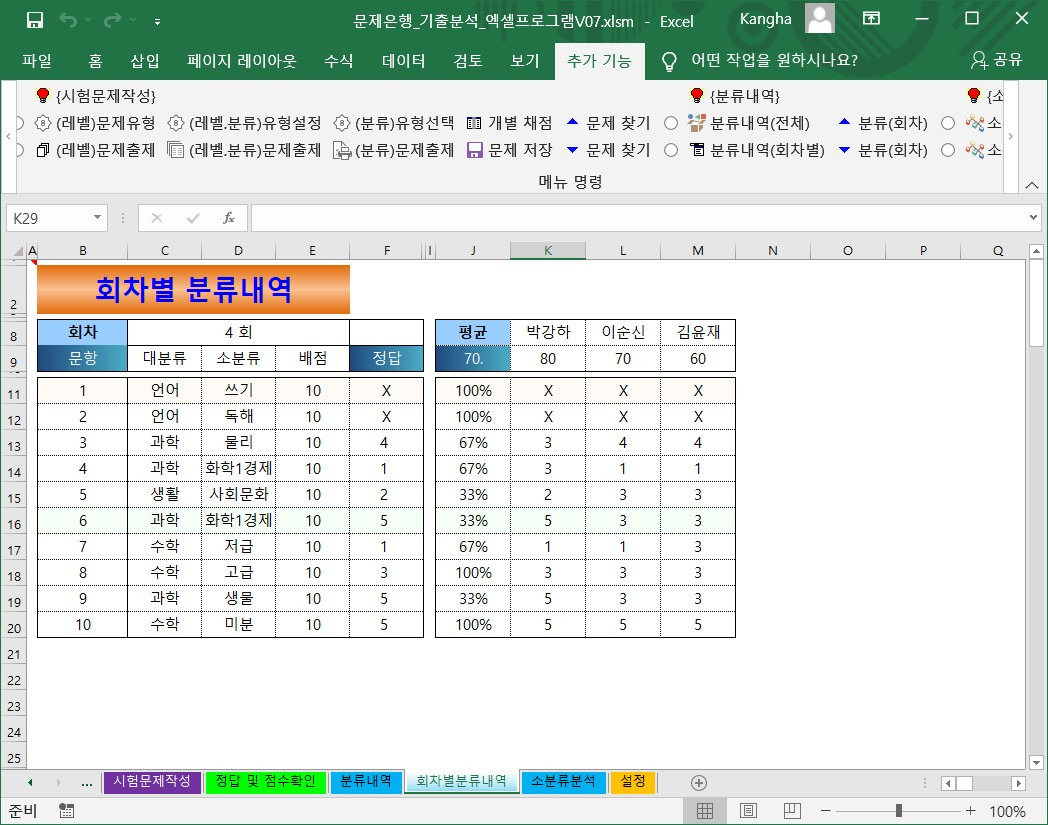

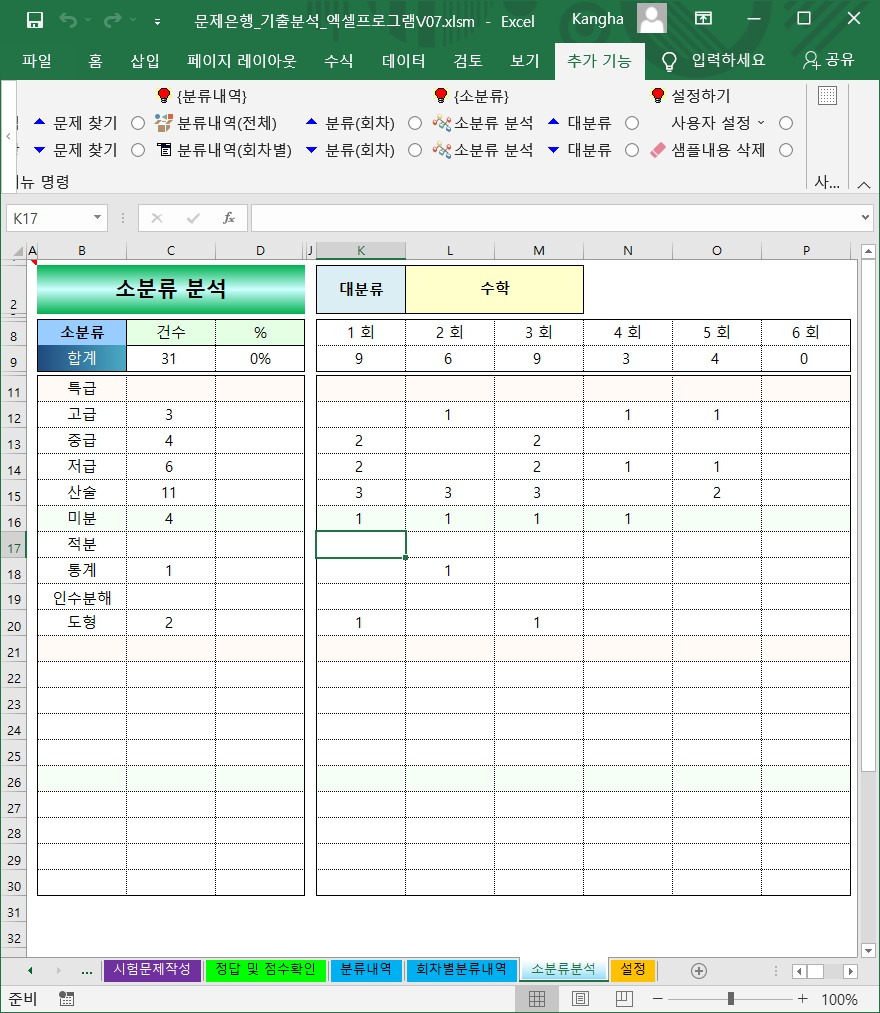
{소분류분석} : (작성내용 없음)
0. 메뉴버튼
(1) [소분류 분석] : 모든 회차에 대해 대분류별로 소분류 출제 빈도를 나타냅니다.
(2) [대분류▲▼] : 대분류를 변경하여 데이터를 불러 옵니다.
1. 대분류/소분류는 [설정하기] 실행시 자동으로 뿌려집니다.
2. 문제 수량에 따른 백분율을 나타냅니다.
.
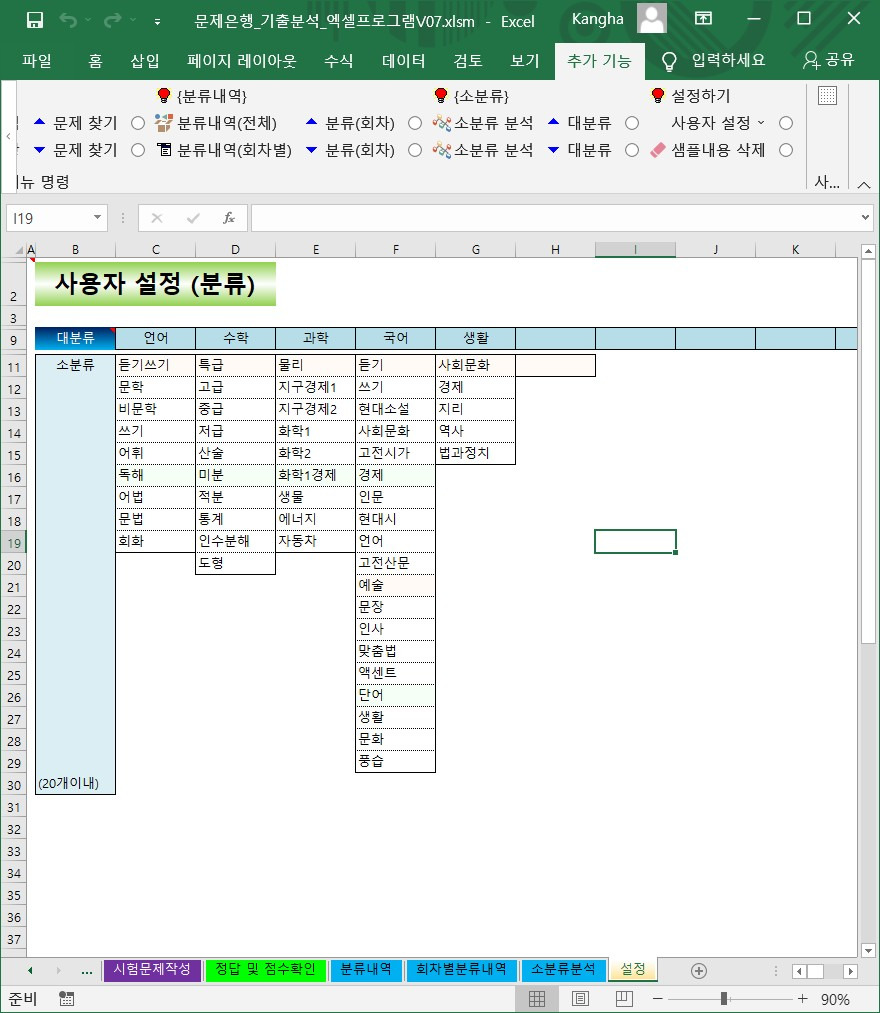
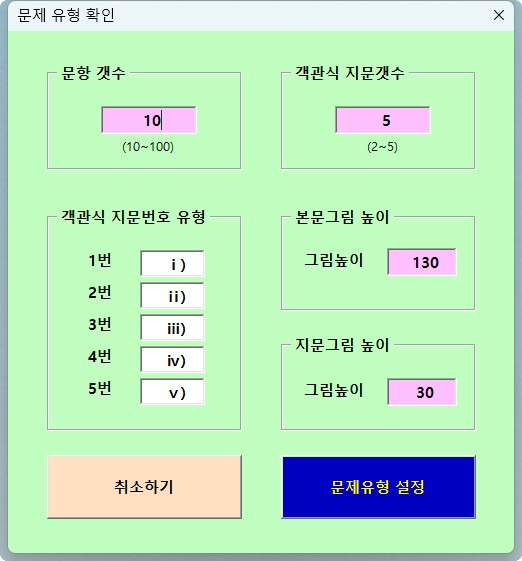
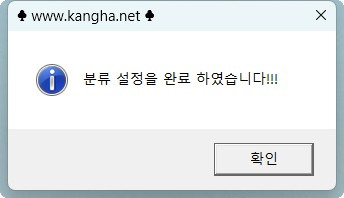
{설정} : (작성내용 있음)
0. 메뉴버튼
(1) [설정하기] : {설정}시트에 작성한 내용을 각 시트에서 사용할 수 있도록 설정함
(2) [문제유형 설정] : 문제 유형을 설정
(3) [샘플내용 삭제] : 최초 작성된 샘플을 삭제
1. 사용순서
(1) 현재의 샘플로 충분한 연습을 하세요.
(2) [샘플내용 삭제] 메뉴 실행
(3) {설정} 시트의 설정내용(대분류, 중분류, 소분류 등) 작성
(4) [설정하기] 메뉴 실행
(5) {문제은행} 시트부터 입력/저장
2. [문제유형 설정]
(1) 문항 갯수 : 시험문제 출제할 뭉항의 갯수를 입력
(2) 객관식 지문갯수
① 지문 갯수(4 or 5 등)를 입력. (2~5) 가능
② {문제은행}에 지문을 5개씩 작성한 경우 지문갯수를 3으로 설정하면 지문을 위에서부터
3번째 지문까지만 추출합니다.
③ 만약 정답이 4번째, 5번째 지문에 위치해 있다면 정답이 없는 경우가 발생함
④ 따라서 객관식일 경우 정답을 첫번째에 위치하여 {문제은행} 시트를 작성할 것 (중요)
정답이 항상 지문 갯수내에 존재해야 합니다.
(3) 객관식 지문번호 유형
① (①②③④⑤)
② (ㄱ, ㄴ, ㄷ, ㄹ, ㅁ)
③ (가, 나, 다, 라, 마)
④ (a, b, c, d, e)
⑤ 숫자든 기호이든 일련번호를 작성
⑥ {문제은행}의 지문에서는 지문번호를 작성하지 않습니다.
(4) 본문 그림높이
① 설정하는 값으로 그림의 높이가 설정됩니다.
② 값은 (행 높이) 값을 참조하여 설정하시기 바랍니다.
(5) 지문 그림높이
① 설정하는 값으로 그림의 높이가 설정됩니다.
② 값은 (행 높이) 값을 참조하여 설정하시기 바랍니다.
3. 데이터 삭제
(1) [샘플내용 삭제]
① [샘플내용 삭제] 메뉴를 클릭하면 현재의 샘플을 삭제합니다.
② 일부시트 셀의 값은 삭제되지 않을 수도 있으나, 기본적인 입력데이터는 모두 삭제된 상태입니다.
③ [샘플내용 삭제] 메뉴는 한번 실행 후 다음부터는 나타나지 않습니다.
4. 설정 시 주의사항
(1) 이 시트에서 설정된 값들은 다른 시트를 사용시 활용/입력제한 됩니다.
(2) 따라서 기본내용이 변경되면 이 시트부터 수정하여야 합니다.
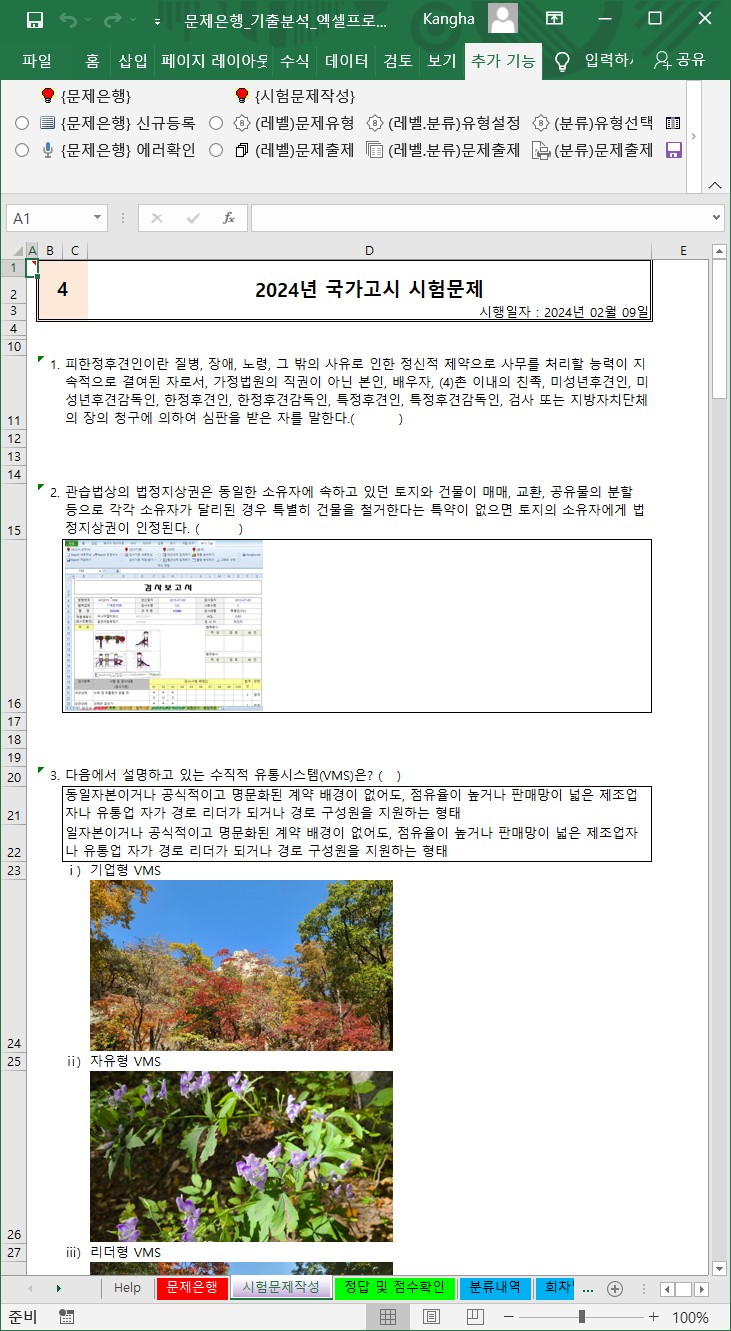

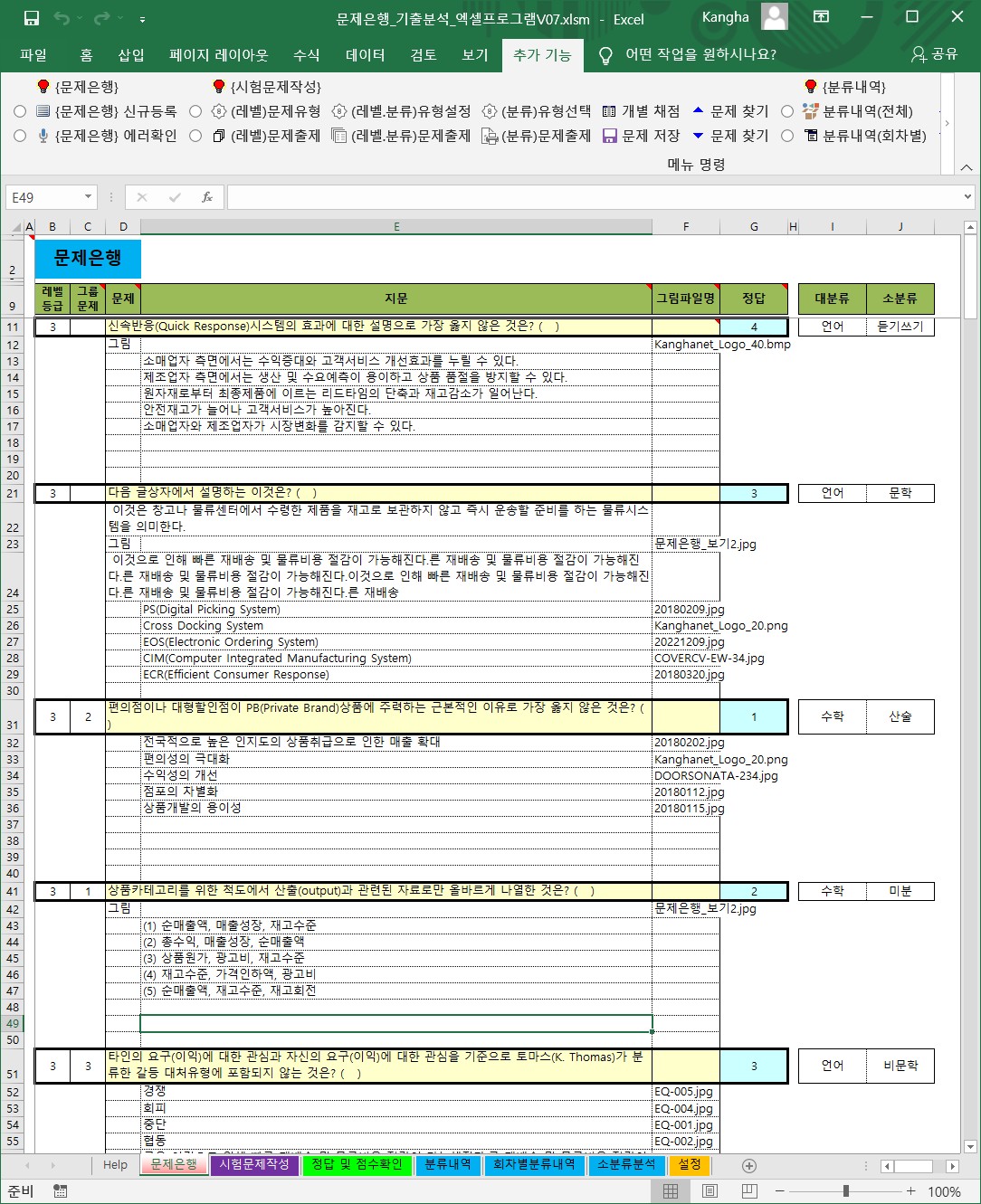
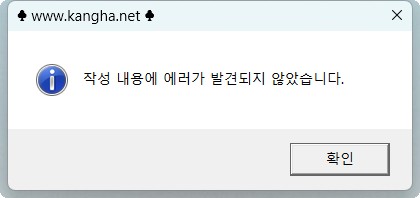
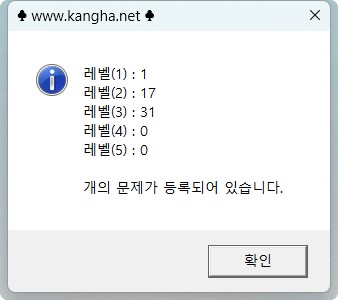
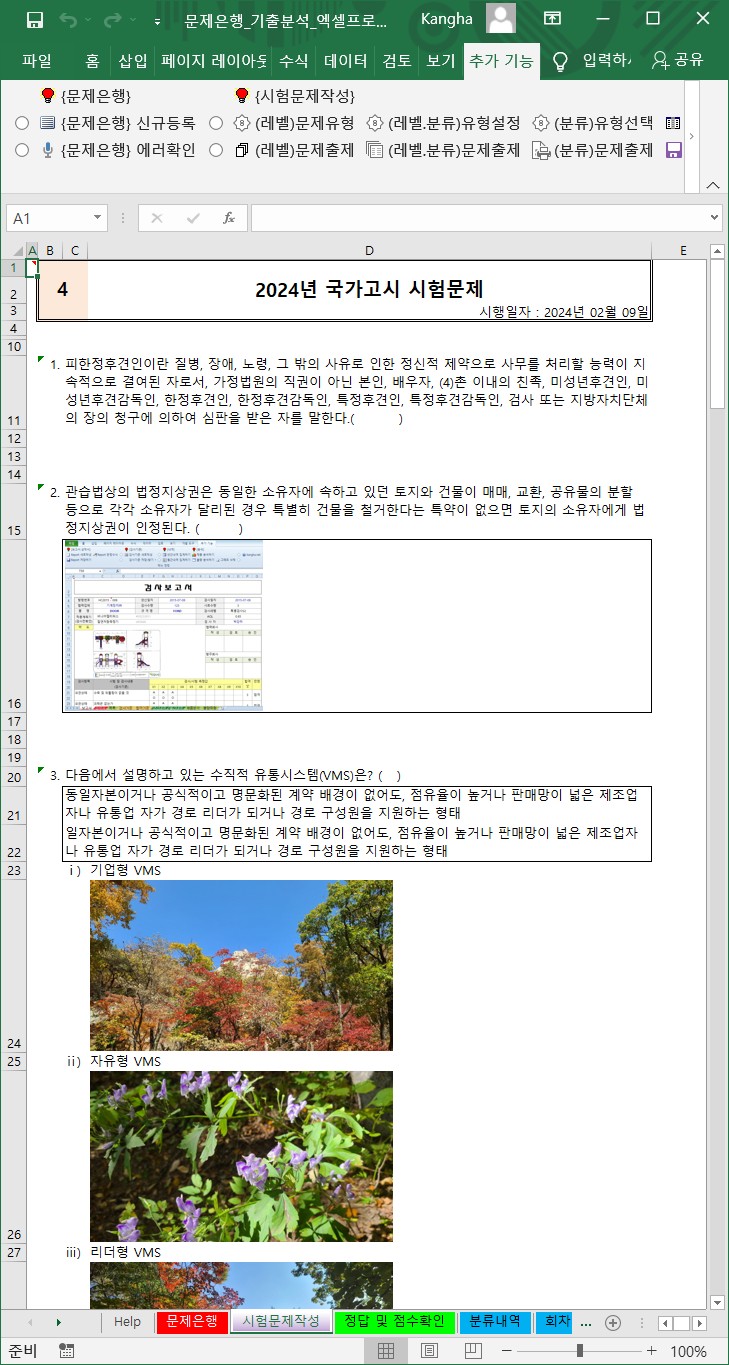
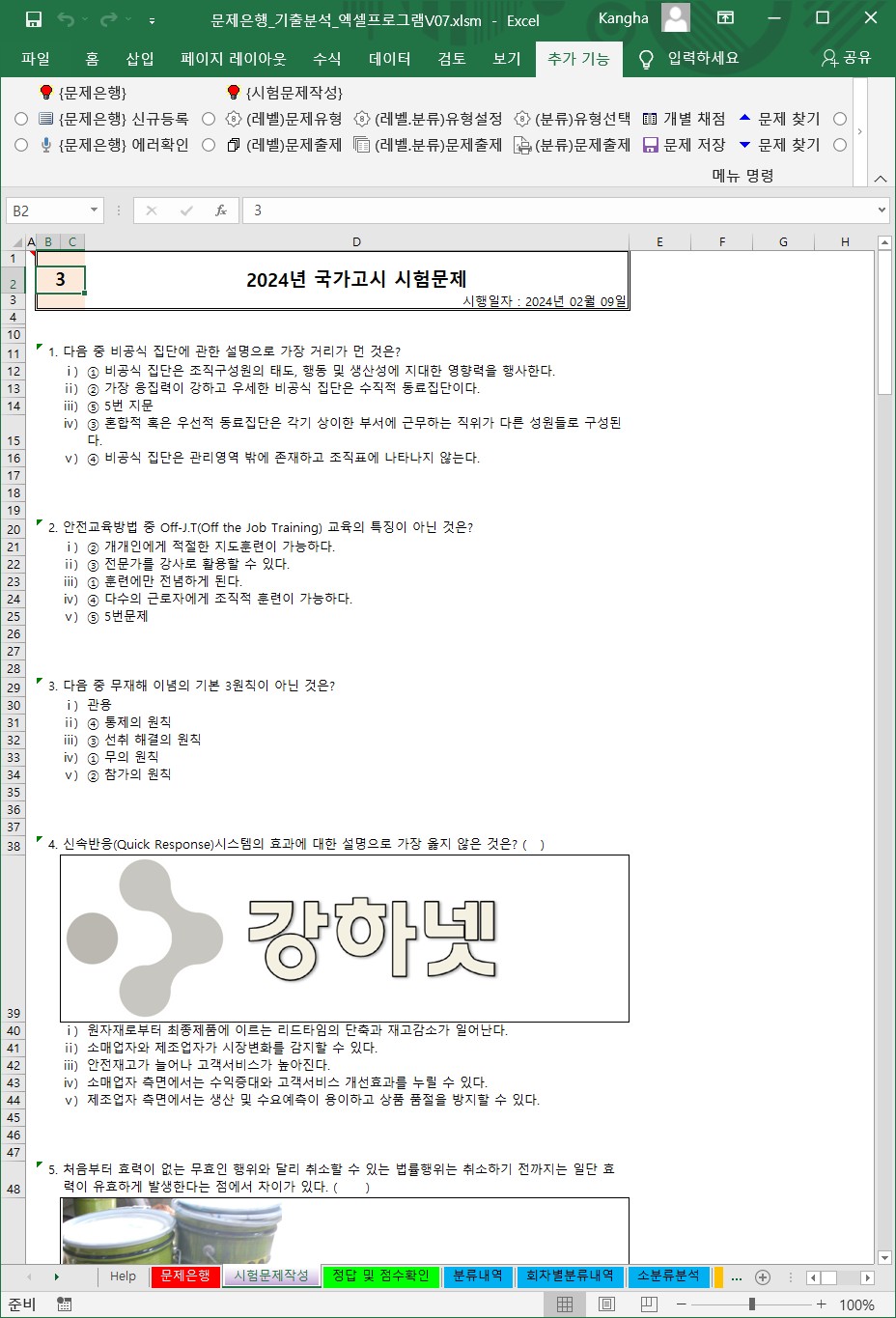
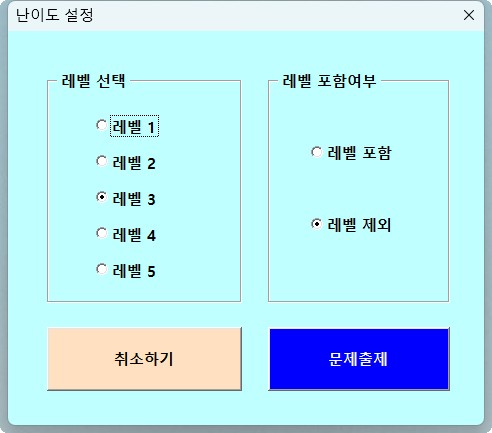
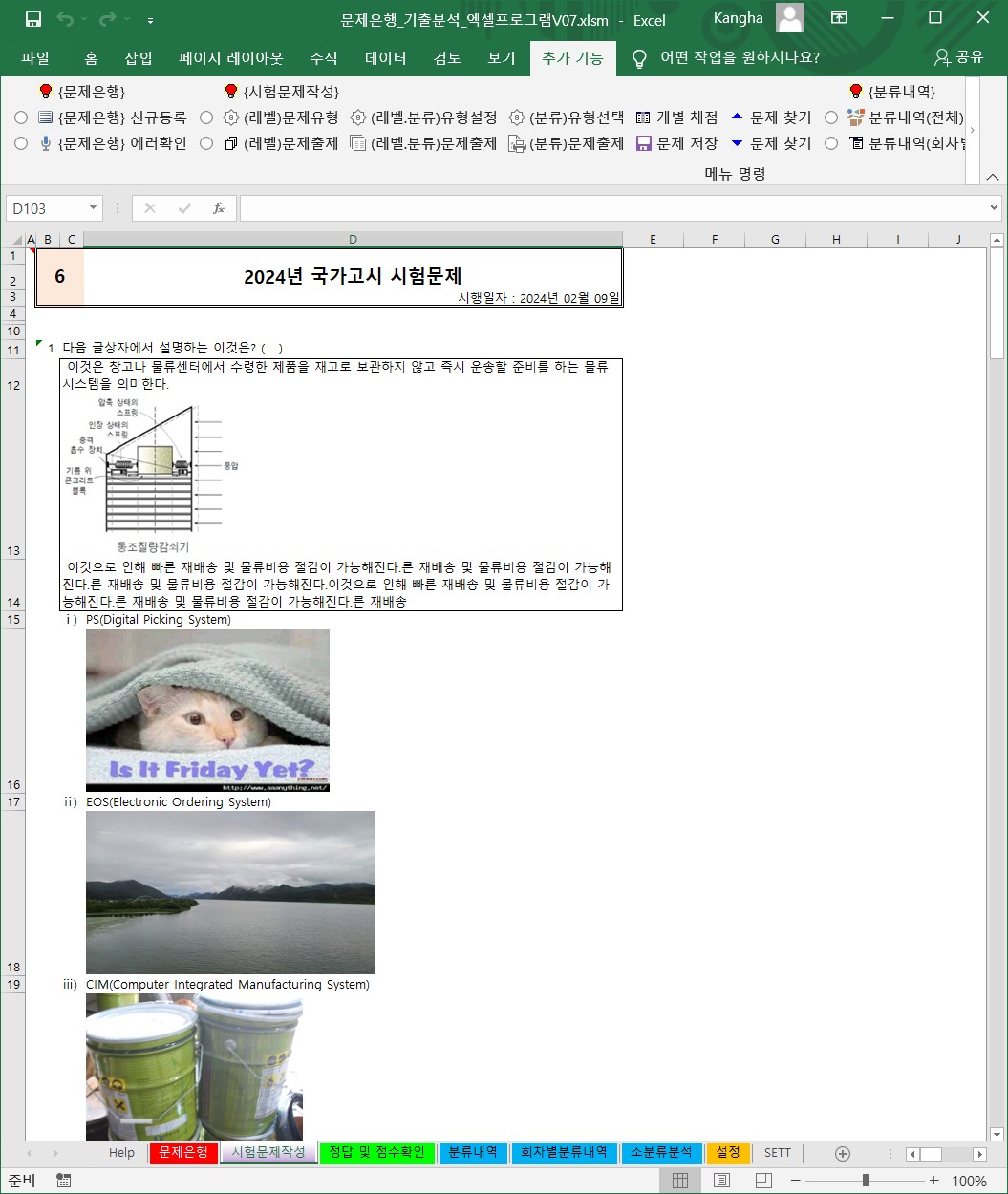
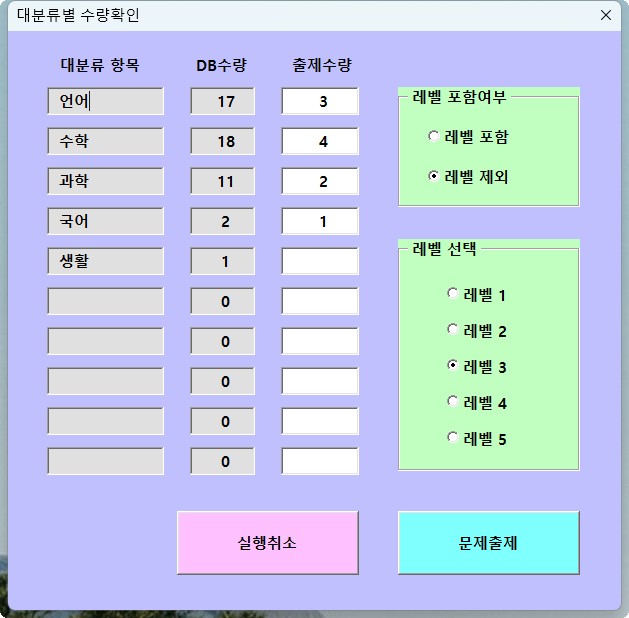
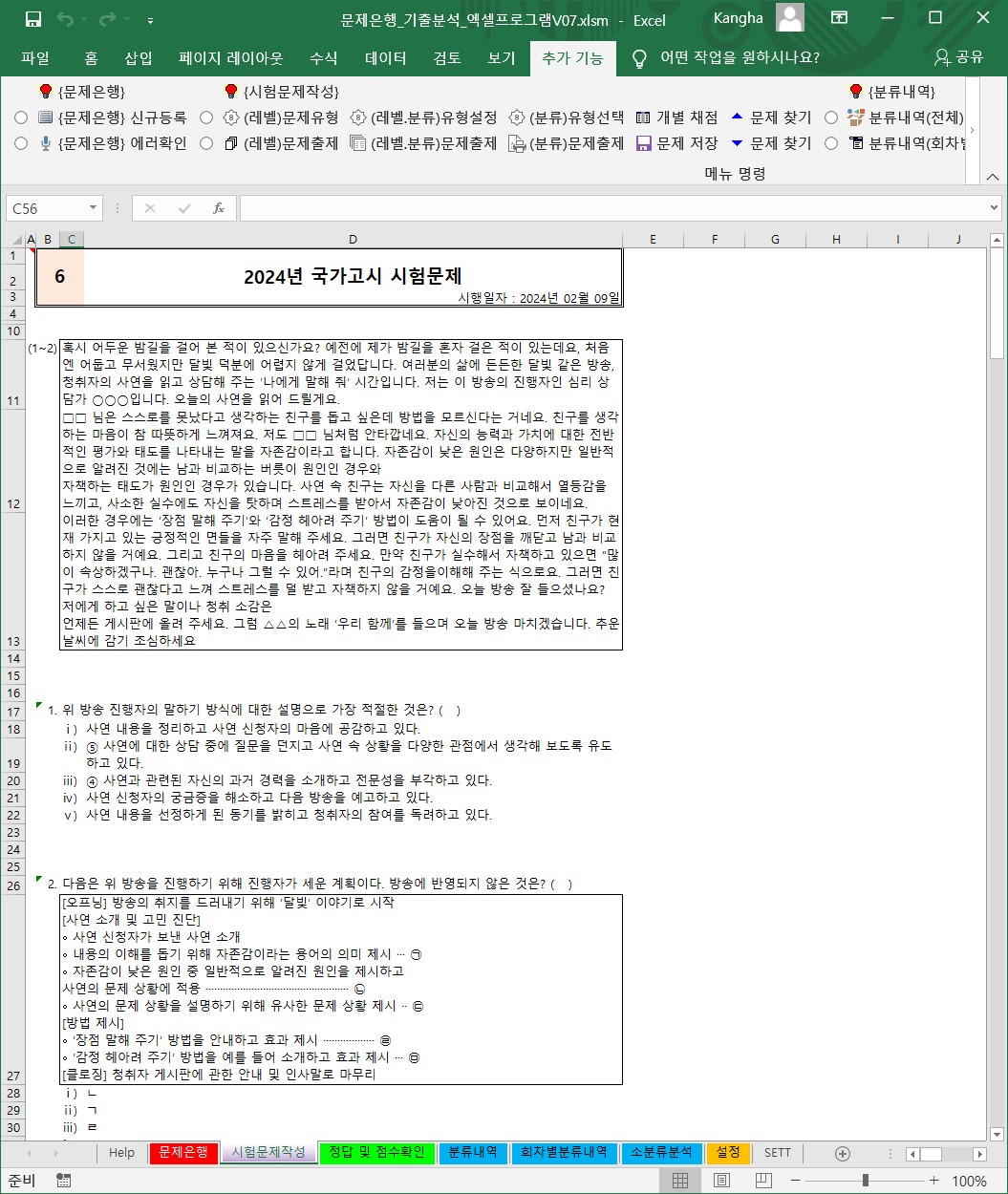
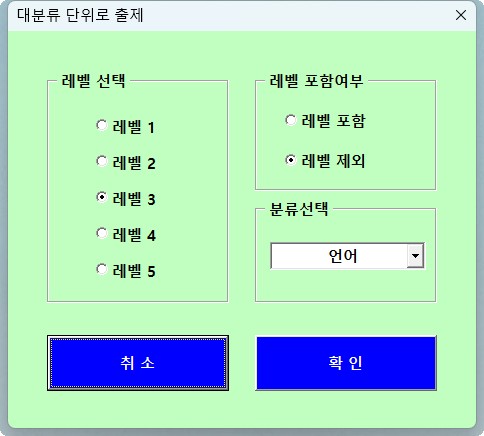
'업무 향상 ★… > 【 성 적 관 리 】' 카테고리의 다른 글
| 학생성적관리 엑셀프로그램V38 (0) | 2023.07.14 |
|---|---|
| 문제은행_기출분석 엑셀프로그램 V06 (0) | 2023.01.04 |
| 학생성적관리 엑셀프로그램V37 (1) | 2022.03.02 |
| 학생성적 문항분석 엑셀프로그램 V19 (0) | 2022.01.11 |
| 문제은행_기출분석 엑셀프로그램 V05 (0) | 2021.05.24 |
